
Ajustar la gradación
0UUY-0J6 0UW1-0HR 0YRY-0HL 0X7F-0L6 0X7H-0KR 1100-0HU 0X6E-0L6 0X6W-0KR 10XJ-0HU 0X7C-0L6 0X7A-0KR 1106-0HU 0WXY-0L7 0X7E-0KR 10YY-0HU 10H3-0HR 0WR6-0LC 0WR7-0KY 108A-0HS 1116-0HS 10H4-0HR 0WR5-0LC 0WR8-0KY 0YWJ-0JK 0YWH-0KR 0YWR-0JC 0YWK-0KR 0YWE-0L6 0YWF-0KR 0YAS-0HU
Si la gradación del resultado de la impresión es considerablemente distinta del documento original al copiar o imprimir una imagen, podrá realizar el ajuste (calibración) para corregir la gradación.
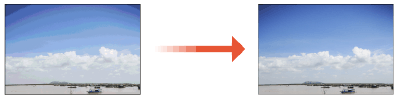
 |
Calibrar con frecuencia podría afectar a la vida del cartucho del tóner. Calibrar cuando el nivel del tóner es bajo, podría afectar negativamente al balance de color. En dicho caso, se recomienda cambiar el cartucho de tóner con poca carga. Comprobación del nivel de tóner restante |
 |
La calibración automática se lleva a cabo en conformidad con los cambios en el estado y el entorno del equipo. |
Ajuste completo
Corrige la gradación de una imagen con precisión y optimiza la reproducibilidad durante la impresión. Se conservará información optimizada hasta la próxima corrección precisa.
 |
Puede utilizar los siguientes tamaños/tipos de papel. Tamaño: A4, LTR Tipo: Fino, Normal 1 a 3, Reciclado 1 a 2 |
1
Pulse  (Configuración)
(Configuración)  <Ajuste/Mantenimiento>
<Ajuste/Mantenimiento>  <Ajustar calidad de imagen>
<Ajustar calidad de imagen>  <Ajuste auto de gradación>
<Ajuste auto de gradación>  <Ajuste completo>.
<Ajuste completo>.
 (Configuración)
(Configuración)  <Ajuste/Mantenimiento>
<Ajuste/Mantenimiento>  <Ajustar calidad de imagen>
<Ajustar calidad de imagen>  <Ajuste auto de gradación>
<Ajuste auto de gradación>  <Ajuste completo>.
<Ajuste completo>.2
Seleccione el papel y pulse <Aceptar>.
3
Pulse <Iniciar impresión>.
Se imprime una página de prueba.
4
Coloque la página de prueba en el cristal de copia.
Coloque la página de prueba en el equipo de modo que el lateral en el que se imprimen las cuatro rayas de color esté orientado hacia abajo y la raya negra se encuentre orientada hacia el reverso del equipo.
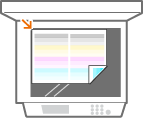
5
Cierre el alimentador y pulse <Iniciar lectura>.
El equipo comenzará a leer la página de prueba.
6
Abra el alimentador y extraiga la página de prueba.
7
Repita los pasos del 3 al 6.
Para completar el ajuste, imprima la página de prueba dos veces, y escanéela cada vez que se imprima.
Ajuste rápido
Este ajuste mantiene el estado optimizado adquirido por <Ajuste completo>. Si el resultado de este ajuste no es satisfactorio, realice <Ajuste completo>.
1
Pulse  (Configuración)
(Configuración)  <Ajuste/Mantenimiento>
<Ajuste/Mantenimiento>  <Ajustar calidad de imagen>
<Ajustar calidad de imagen>  <Ajuste auto de gradación>
<Ajuste auto de gradación>  <Ajuste rápido>.
<Ajuste rápido>.
 (Configuración)
(Configuración)  <Ajuste/Mantenimiento>
<Ajuste/Mantenimiento>  <Ajustar calidad de imagen>
<Ajustar calidad de imagen>  <Ajuste auto de gradación>
<Ajuste auto de gradación>  <Ajuste rápido>.
<Ajuste rápido>.2
Pulse <Inicio>.